
در واکنش به حمله رژیم صهیونیستی به ایران مطرح شد
این نیاز تایپ صوتی است؛ تایپ کردن برای بسیاری از کاربران آنقدر دردسرساز و وقتگیر است که بسیاری از کاربران آرزو دارند یک نرمافزار صحبتهایشان را بهصورت مکتوب در نرمافزارهای ویرایشگر متنی تایپ کند. خوشبختانه این نیاز به لطف خدمات رایگان و بسیار مناسب گوگل رفع شده و امروز کاربران فارسی زبان نیز هرجای دنیا که باشند میتوانند بدون نیاز به صفحهکلید فارسی و بدون خسته کردن انگشتان خود صحبت کرده و صحبتهای خود را بهصورت متن تایپ شده روی صفحهنمایش مشاهده کنند.
این قابلیت در سرویس گوگل داک فعال شده و کاربران با استفاده از مرورگر کروم و یک میکروفن مناسب و البته دسترسی به اینترنت میتوانند از آن بهرهمند شوند. در صورتیکه شما نیز قصد دارید همین حالا استفاده از این قابلیت را مورد بررسی قرار دهید، میتوانید از روش زیر برای انجام این کار کمک بگیرید:
1ـ ابتدا به محیط کاربری خود در سرویس گوگل داک وارد شوید.
2ـ روی گزینه New کلیک کرده و صفحه جدیدی را ایجاد کنید. (همچنین میتوانید فایلهای موجود را نیز کلیک کرده و آنها را آماده ویرایش کنید)
3ـ به منوی Tools رفته و روی گزینه Voice Typing کلیک کنید.
4ـ اکنون آیکون تایپ صوتی در سمت چپ صفحه برای شما نمایش داده میشود. در بالای این آیکون نوار کوچکی وجود دارد که با کلیک روی آن میتوانید زبان موردنظر برای صحبت کردن را انتخاب کنید. (شما میتوانید با اسکرول کردن این فهرست به پایین، زبان فارسی را از میان زبانهای موجود انتخاب کنید)
5 ـ در ادامه پس از اتصال میکروفن به رایانه و اطمینان از صحت عملکرد و کیفیت آن، روی آیکون میکروفن کلیک کرده و صحبت کردن را آغاز کنید. (پیشنهاد میکنیم در محیطی ساکت و بدون صداهای مزاحم، این قابلیت را مورد استفاده قرار داده و کلمات را بهصورت شمرده و آرام بیان کنید)
6 ـ مشاهده میکنید که صحبتهای شما بسرعت به متون تایپی تبدیل میشود و میتوانید این متون را در هر برنامه یا بخش دیگری کپی و استفاده کنید.
نکته: درحال حاضر این سرویس در تشخیص برخی کلمات با مشکل مواجه است که انتظار میرود به مرور زمان و با استفاده کاربران از آن، دقت تشخیص در زبان فارسی افزایش یافته و کاربران بتوانند با سرعت بیشتری صحبت کرده و متون موردنظرشان را بهصورت تایپ شده مشاهده کنند.
صفحهکلید لمسی در فایرفاکس
استفاده کاربران از تبلتهای ویندوزی و رایانههای مجهز به نمایشگرهای لمسی روز به روز در حال افزایش است و نرمافزارهای مختلف نیز برای راحتی کاربران، امکانات متعددی را در خود جای دادهاند. یکی از این امکانات که در نسخه 43 به بعد مرورگر فایرفاکس به آن افزوده شده، صفحهکلیدی روی مرورگر است که به شما کمک میکند با استفاده از نمایشگر لمسی تبلت یا رایانه خود براحتی وبگردی کنید. متاسفانه این قابلیت هنگامی فعال است که صفحهکلید فیزیکی به تبلت یا رایانه شما متصل نباشد که در این شرایط نیز ممکن است برخی کاربران علاوه بر داشتن صفحه کلید فیزیکی، ترجیح دهند از صفحهکلید لمسی مرورگر استفاده کنند. اگر شما نیز در شرایط مشابهی قرار دارید و میخواهید این صفحهکلید لمسی را در همه حال فعال کنید، میتوانید از این ترفند کمک بگیرید:
نکته: صفحهکلید لمسی در صورتی نمایش داده میشود که رایانه شما به ویندوز 10 مجهز و در حالت تبلت باشد.
چنانچه در حالت دسکتاپ از رایانه استفاده کنید که قابلیتهای لمسی سیستمعامل غیرفعال است، نمیتوانید این قابلیت را فعال کنید. پس از آنکه از فعال بودن این قابلیت اطمینان حاصل کردید، برای فعالسازی آن هنگام اتصال صفحهکلید فیزیکی میتوانید از این ترفند استفاده کنید.
1ـ پس از اجرای مرورگر فایرفاکس، در نوار آدرس عبارت about:config را تایپ کنید و کلید اینتر را فشار دهید.
2ـ در پنجره هشدار بهنمایش درآمده گزینه I’ll be careful, I promise را به منظور تائید عملیات کلیک کرده و در ادامه در کادر جستوجوی صفحه تنظیمات عبارت keyboard را وارد کنید.
3ـ از فهرست نتایج روی گزینه ui.osk.detect_physical_keyboard دوبار کلیک کنید تا مقدار آن از True به False تغییر کند.
4ـ برای مشاهده نتیجه تغییرات، مرورگر فایرفاکس را یکبار بسته و دوباره آن را اجرا کنید.
اتصال پایدار با دستیار وایفای
برخی کاربران برای داشتن ارتباطی پایدار با سرعت مناسب ترجیح میدهند اتصال وایفای را قطع و از سرویس دیتای سیمکارت برای دسترسی به اینترنت کمک بگیرند. از آنجا که انجام این عملیات بهطور مداوم و پیوسته کاری نسبتا دشوار است و در مواردی نیز کاربران خیلی دیر متوجه میشوند، اتصال وایفای با مشکل مواجه است شرکت اپل در سیستمعامل آیاواس 9 و بالاتر قابلیتی را تحت عنوان Wi-Fi Assist در اختیار کاربران قرار داده است که به کمک آن هنگام قطع ارتباطات وایفای یا ضعیف بودن سیگنالهای دریافتی، تعویض نوع اتصال به دیتای سیمکارت بهصورت خودکار انجام شده و کاربر از اتصالی پایدار با سرعت مناسب بهرهمند میشود. چنانچه شما نیز به ارتباطی پایدار نیاز دارید، میتوانید این قابلیت را در آیفون خود فعال کنید:
1ـ از فهرست اپلیکیشنهای آیفون یا آیپد روی Settings فشار دهید.
2ـ به بخش Cellular بروید و پس از اسکرول کردن صفحه به پایین، گزینه Wi-Fi Assist را به حالت فعال تغییر وضعیت دهید.
نکات مهم:
هزینه اتصال به اینترنت توسط دیتای سیمکارت، بیش از دیگر روشهای اتصال به اینترنت است. در صورتیکه از بستههای اینترنتی استفاده نمیکنید پیشنهاد میکنیم این قابلیت را غیرفعال کنید.
دستیار وایفای تنها برای وبگردی، مرور ایمیلها، مشاهده نقشه و برخی اپلیکیشنهای دیگر فعال میشود و دسترسی ابزارهای پنهان سیستمی به شبکه اینترنت را مسدود کرده و حتی هنگام دانلود فایل از اینترنت یا مشاهده کلیپهای ویدئویی فعال نمیشود تا هزینه زیادی برای شما محاسبه نشود. این قابلیت در بیشتر موارد برای داشتن وبگردی سریع و لذتبخش کاربرد دارد.
در صورتیکه نیازی به اتصال به اینترنت ندارید و در اغلب موارد وایفای دستگاهتان خاموش است، پیشنهاد میکنیم دستیار وایفای را نیز غیرفعال کنید تا در مصرف شارژ باتری دستگاه صرفهجویی شود.
امیر عصاری
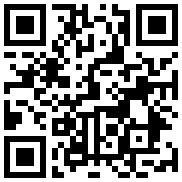

در واکنش به حمله رژیم صهیونیستی به ایران مطرح شد

در یادداشتی اختصاصی برای جام جم آنلاین مطرح شد

در یادداشتی اختصاصی برای جام جم آنلاین مطرح شد

در یادداشتی اختصاصی برای جام جم آنلاین مطرح شد

علی برکه از رهبران حماس در گفتوگو با «جامجم»:

گفتوگوی «جامجم» با میثم عبدی، کارگردان نمایش رومئو و ژولیت و چند کاراکتر دیگر

یک کارشناس مسائل سیاسی در گفتگو با جام جم آنلاین:

در گفتگو با جام جم آنلاین مطرح شد